Управление расчетными счетами
Для того, чтобы мы могли выплачивать вам выручку с заказов, Goojox должен знать данные вашего расчетного счета.
Ваш магазин не будет активирован, а товарные предложения опубликованы без добавления реквизитов расчетного счета.
Расчетный счет добавляется в личный кабинет автоматически, после того как с него поступает оплата услуги верификации. Стоимость услуги составляет 1 рубль.
Вы можете добавить на площадку неограниченное кол-во расчетных счетов. Один из них будет назначен основным, то есть на него будет осуществляться плановое перечисление средств. Остальные расчетные счета являются дополнительными, при необходимости их можно сделать основными.
Вы можете добавить на площадку неограниченное кол-во расчетных счетов. Один из них будет назначен основным, то есть на него будет осуществляться плановое перечисление средств. Остальные расчетные счета являются дополнительными, при необходимости их можно сделать основными.
Как добавить новый расчетный счет
1. Сформируйте счет на верификацию. Если вы только начинаете настройку, ссылка на скачивание счета станет доступна вам в разделе Обзор после успешного прохождения магазином проверки.
Если у вас уже верифицирован расчетный счет, и вы хотите добавить новый, перейдите в раздел Финансы → Расчетные счета и нажмите на ссылку "Сформировать счет на верификацию".
Если у вас уже верифицирован расчетный счет, и вы хотите добавить новый, перейдите в раздел Финансы → Расчетные счета и нажмите на ссылку "Сформировать счет на верификацию".

2. Счет будет сформирован и скачен на ваше устройство.
3. Оплатите счет с расчетного счета, принадлежащего вашему юридическому лицу. При оплате счета не меняйте назначение платежа и сумму. В случае оплаты суммы сверх выставленной в счете, она не будет возвращена или зачислена на баланс магазина.
4. После того, как мы получим и обработаем ваш платеж, расчетный счет будет верифицирован. Его данные появятся в разделе Финансы → Расчетные счета.
3. Оплатите счет с расчетного счета, принадлежащего вашему юридическому лицу. При оплате счета не меняйте назначение платежа и сумму. В случае оплаты суммы сверх выставленной в счете, она не будет возвращена или зачислена на баланс магазина.
4. После того, как мы получим и обработаем ваш платеж, расчетный счет будет верифицирован. Его данные появятся в разделе Финансы → Расчетные счета.
Как изменить основной расчетный счет
Первый расчетный счет вашего магазина, который будет верифицирован площадкой, автоматически назначается основным.
Если в личном кабинете у вас добавлено несколько расчетных счетов, вы можете изменить их приоритет.
Для того, чтобы изменить основной расчетный счет перейдите в раздел Финансы → Расчетные счета. У нужного дополнительного счета откройте выпадающее меню и выберите пункт "Сделать основным".
Если в личном кабинете у вас добавлено несколько расчетных счетов, вы можете изменить их приоритет.
Для того, чтобы изменить основной расчетный счет перейдите в раздел Финансы → Расчетные счета. У нужного дополнительного счета откройте выпадающее меню и выберите пункт "Сделать основным".
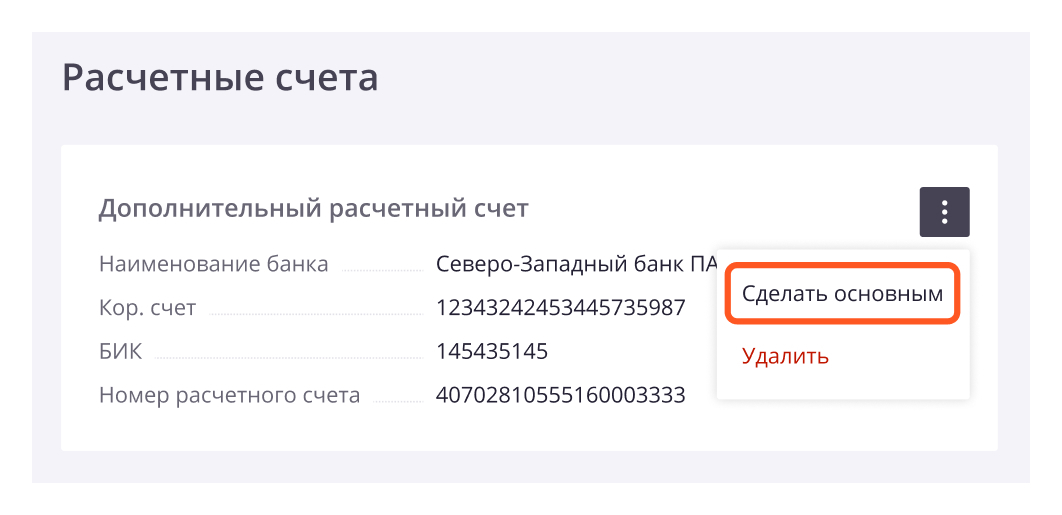
Основной расчетный счет изменен. На него состоится перечисление средств в ближайшую плановую дату.
Как удалить счет
Удаление доступно только для дополнительных расчетных счетов. Основной расчетный счет удалить нельзя.
Для того, чтобы удалить расчетный счет перейдите в раздел Финансы → Расчетные счета. У нужного счета откройте выпадающее меню и выберите пункт Удалить".
Для того, чтобы удалить расчетный счет перейдите в раздел Финансы → Расчетные счета. У нужного счета откройте выпадающее меню и выберите пункт Удалить".
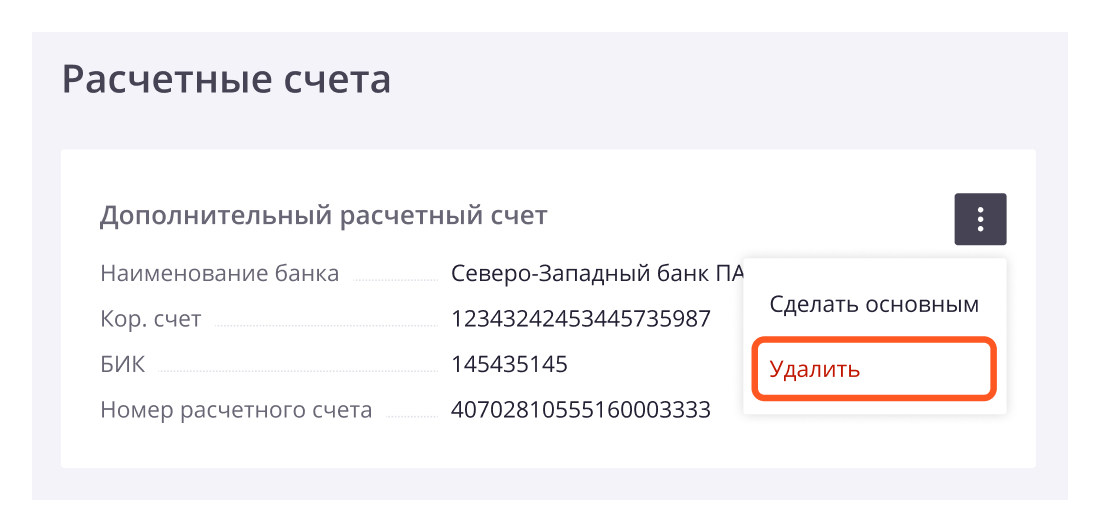
Подтвердите свое намерение удалить счет в открывшемся окне. Расчетный счет будет удален.
Если изменились платежные реквизиты
Редактирование данных верифицированных расчетных счетов запрещено. Если у вашей организации изменились данные для получения оплаты:
- Добавьте новый актуальный расчетный счет, следуя инструкции описанной выше.
- После прохождения верификации новый расчетный счет будет добавлен как дополнительный.
- Сделайте новый расчетный счет основным, следуя инструкции описанной выше.
- Удалите данные старого расчетного счета из личного кабинета



